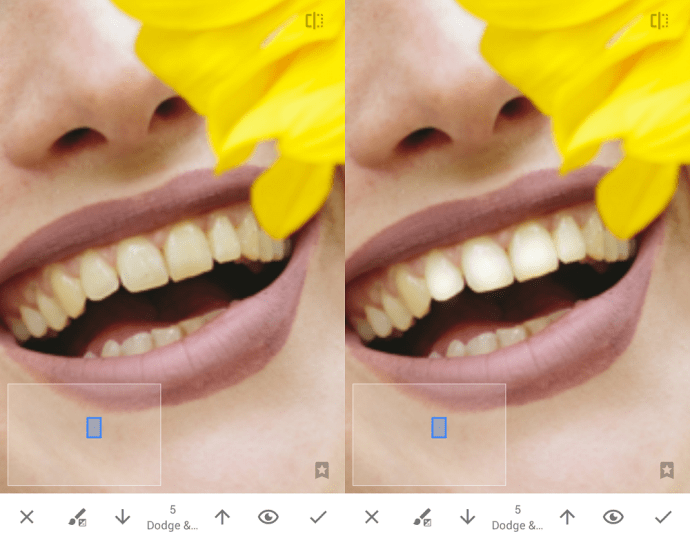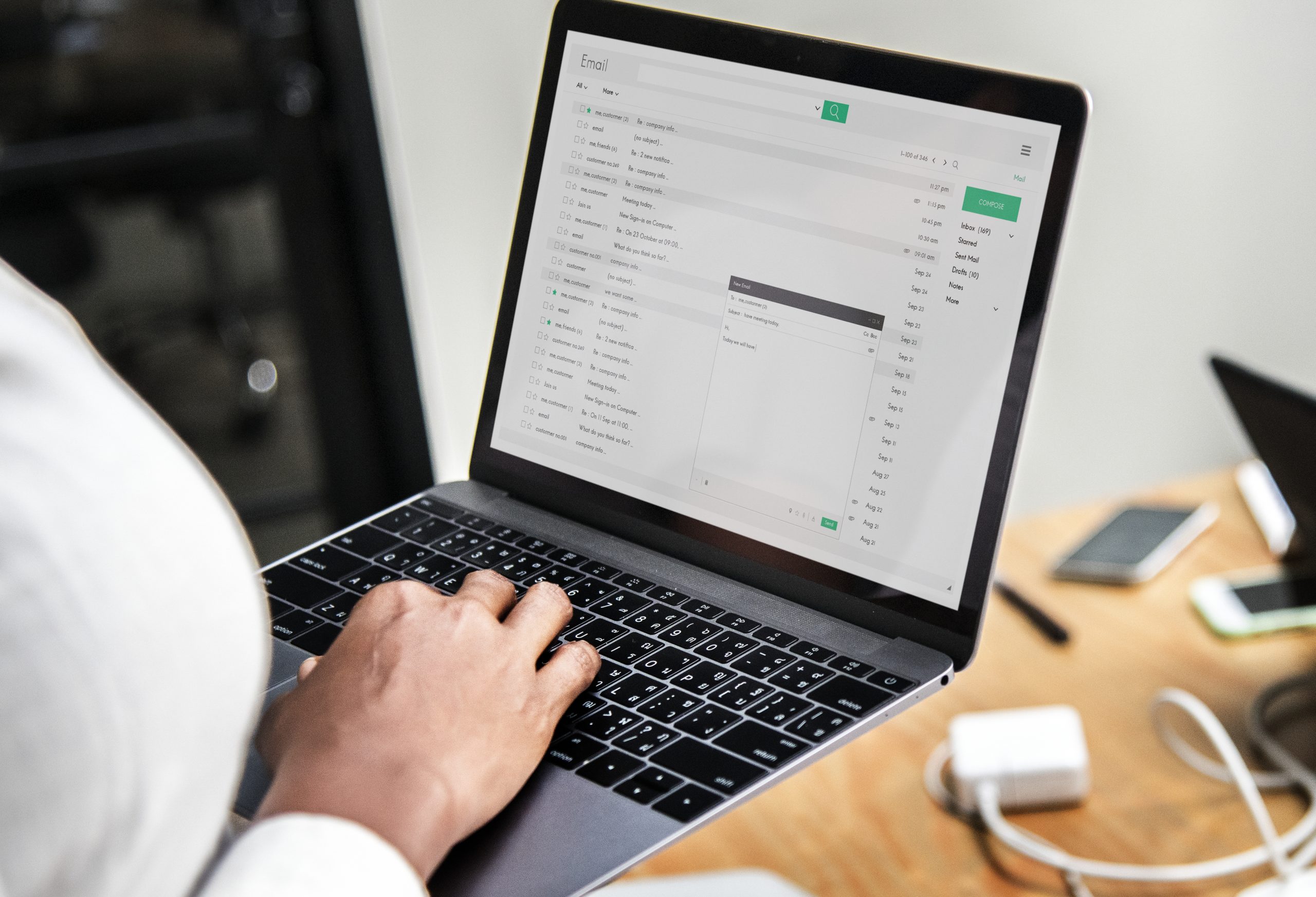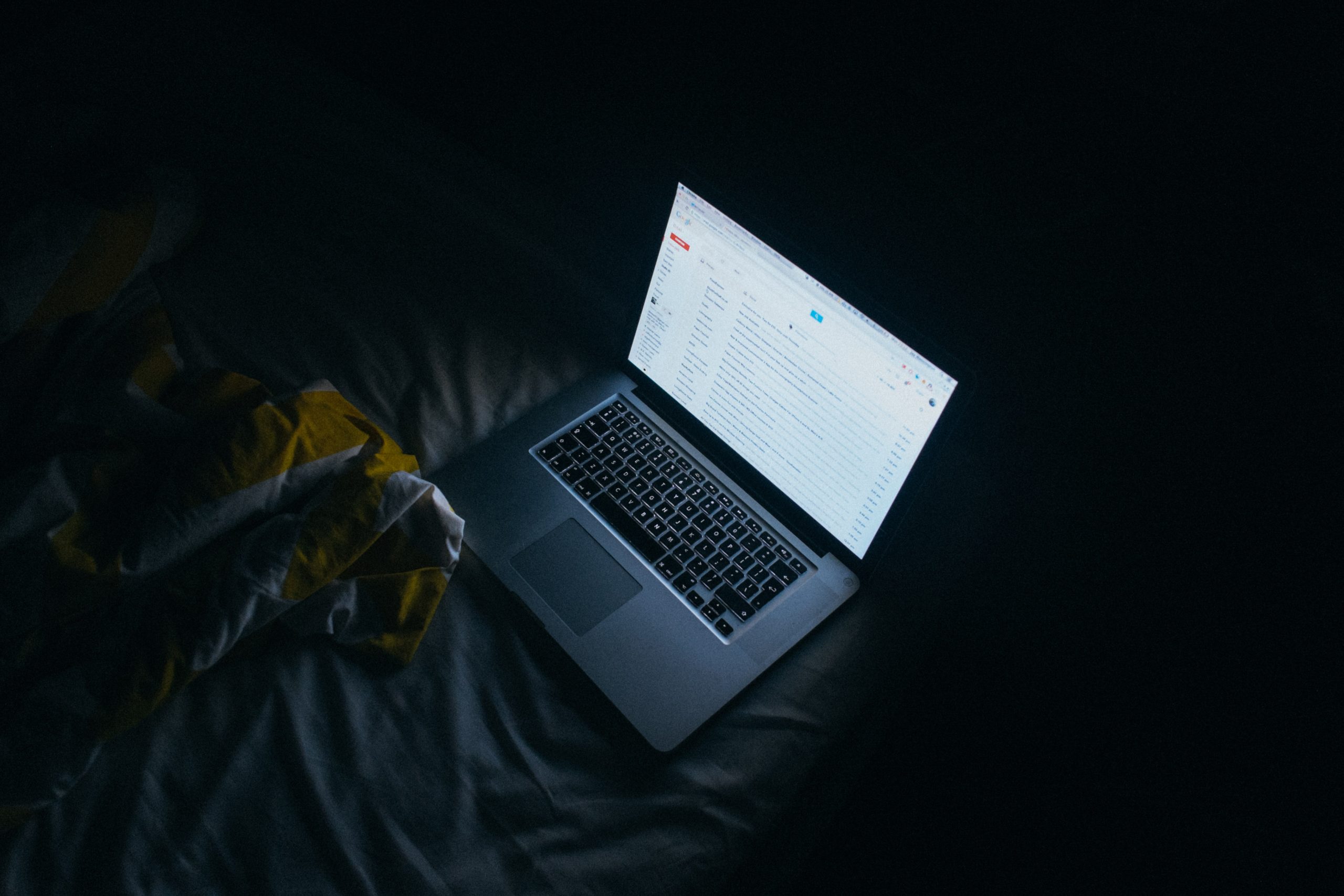Не всички от нас имат перлено бели холивудски зъби - и това е напълно нормално. Ако обаче се стремите към звездата на Instagram, не трябва да оставяте несъвършенствата си да се покажат. Ако сте направили много добра снимка за Instagram и единственото, което я пази от величието, са вашите не толкова бели зъби, няма за какво да се притеснявате. Можете да поправите това много лесно с помощта на Snapseed, мощното приложение за редактиране на снимки на Google.

Въпреки че е собственост на Google, Snapseed не е предварително инсталиран на смартфони с Android. Вместо това трябва да го изтеглите от Google Play Store. Приложението е достъпно и за iPhone и други устройства с iOS и може да бъде изтеглено безплатно от App Store.
В тази статия ще откриете три начина да избелите зъбите си на снимки с помощта на Snapseed.
Приготвяме се да започнем
След като изтеглите и инсталирате Snapseed на телефона си, стартирайте го и докоснете навсякъде на сивия екран, за да отворите снимката, която искате да редактирате. Можете също да докоснете бутона „Отвори“ в горния десен ъгъл, за да потърсите снимката. След като го намерите, просто кликнете върху снимката и започнете да редактирате.

За целите на този урок ще използваме снимка на красиво младо момиче, което стои някъде в парк и държи в ръка поразителен жълт слънчоглед. Зъбите й са леко жълти, вероятно поради лошо осветление, но няма да е толкова голям проблем, ако цветето не подчертае този недостатък.
За разлика от някои други подобни инструменти, Snapseed няма вградена функция „Избелване на зъби“. С малко търпение и креативност обаче можете да постигнете подобен ефект. Нека разгледаме три метода за това.
Метод 1: Премахнете всички цветове
Някои може да видят това като лесен изход, но като направите снимката си черно-бяла, вашите несъвършени зъби няма да бъдат забележими. Подобно на Instagram, Snapseed идва с набор от предварително определени филтри, които можете да приложите с едно докосване. За достъп до тях отворете снимката в приложението, уверете се, че опцията „Изглежда“ е избрана в долната част и преместете плъзгача отгоре надясно, докато стигнете до черно-белите опции.

Популярните черно-бели филтри, които ще прикрият несъвършения цвят на вашите зъби, включват „Структура“ и „Изящно изкуство“. Ако някой от тях ви харесва, докоснете го и след това докоснете отметката в долния десен ъгъл, за да потвърдите избора си. Ако искате да запазите цвета на снимката си, докоснете знака „X“ в долния ляв ъгъл, върнете се към първоначалния екран и продължете със следващия метод.
Метод 2: Ефектът Dodge & Burn

В този метод ще използваме инструмента Brush, който ще намерите в раздела Инструменти на главната страница на приложението. Изберете четката Dodge & Burn, която е първа отляво и използвайте стрелките нагоре и надолу в долната част на страницата, за да регулирате интензивността на инструмента. Тъй като изгарянето с максимална интензивност (10) би направило зъбите ви нереално бели, ние ще зададем интензитета на 5.

След като настройките са финализирани, ето какво трябва да направите след това:
- Стиснете изображението, за да увеличите зъбите и използвайте синия правоъгълник в долния ляв ъгъл на екрана, за да навигирате в снимката.
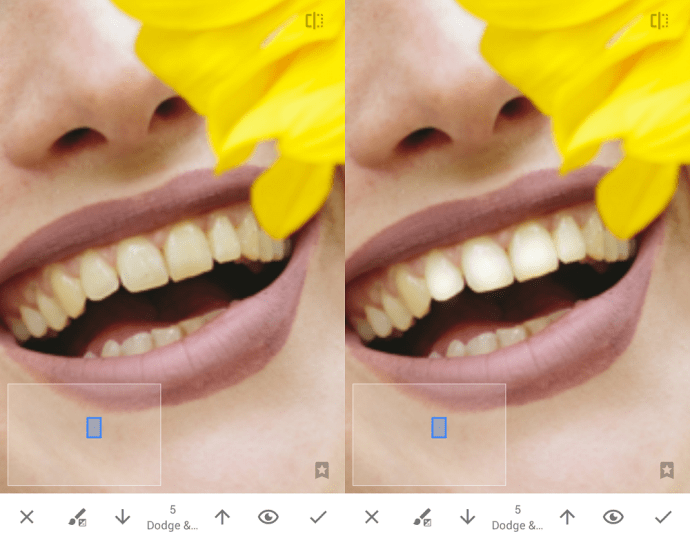
- Започнете да се движите внимателно с показалеца си по всеки отделен зъб отгоре надолу, докато стане точно бял нюанс, който искате да бъде. Внимавайте да не преминете през ръба и случайно да избелите устната. Въпреки това, ако случайно избелите устната, можете да зададете идентичността на четката на 0 („гума“) и да изтриете грешките си, сякаш рисувате с молив.
- След като сте доволни от направените промени, докоснете отметката в долния десен ъгъл.
- Докоснете „Експортиране“, за да запазите изображението в галерията на телефона си или дестинация по ваш избор.
Ако внимавате и обръщате внимание на най -малките детайли, крайното изображение трябва да изглежда като това по -долу.
Метод 3: Отрицателно насищане
Можете да постигнете също толкова впечатляващи резултати с отрицателно насищане. Процесът е почти същият като при ефекта Dodge & Burn: отивате в Tools, докосвате Четки и избирате Saturation. Тъй като положителното насищане би направило зъбите ви още по -жълти, ние избираме отрицателното насищане. За оптимални резултати трябва да зададете интензитета на -5.

Останалата част от процеса също е същата - прищипете, за да увеличите мащаба, внимателно нанесете четката върху всеки отделен зъб и внимавайте да не хванете част от устната. В случай, че го направите, просто задайте интензитета на 0 и го изтрийте, преди да го регулирате на -5 и да продължите. При отрицателно насищане е важно да вървите много бавно, един удар наведнъж. В противен случай може да нанесете прекалено много от него и зъбите и венците ви могат да посинеят.
Ако направите всичко правилно, след като запазите и експортирате, снимката ви трябва да изглежда като тази по -долу.

Как да накарате вашите перлени бели да блестят?
Знаете ли за друг начин за избелване на зъби на снимки с помощта на Snapseed? Може би знаете за друго приложение, което е чудесно за тази цел? Споделете вашите съвети и избрани приложения в коментарите по -долу!